Co může být frustrovanější než nesprávné načítání webu, na který se pokoušíte dostat? Zvláště pokud je dotyčným webem LinkedIn, což je používat pro pracovní účely spíše než zábava.
Pokud LinkedIn nefunguje správně, může být obtížné odstraňovat problémy. Zkuste problém vyřešit pomocí následujících tipů.
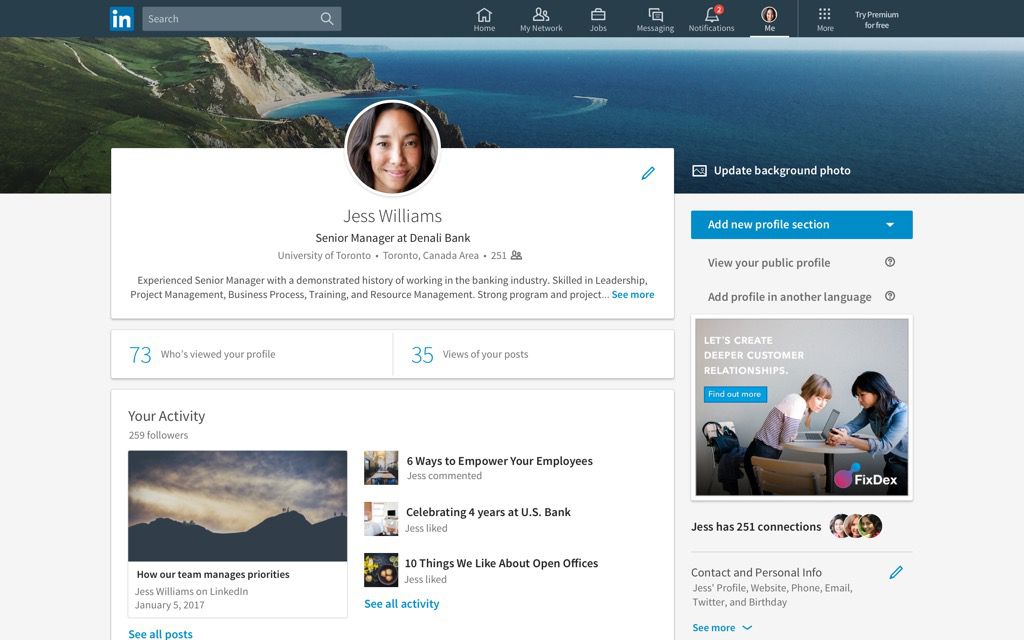
Jaké jsou příčiny toho, že LinkedIn nefunguje?
Pokusíte se navštívit web LinkedIn nebo načíst aplikaci a nefunguje to. Vaše první myšlenka je pravděpodobně, zda je to LinkedIn nebo zda jste to vy (tj. Vaše internetové připojení). Pokud nenajdete přímou zmínku týmu LinkedIn na jednom z jejich oficiálních komunikačních kanálů (jako je Twitter) o něčem, co se odehrává na konci LinkedIn, je problém pravděpodobně na vaší straně.

Protože je však těžké určit, co přesně způsobuje problémy s LinkedIn, doporučujeme vyzkoušet všechna následující řešení jeden po druhém. Tímto způsobem můžete nejen zjistit, co bylo špatně, ale také zjistit, odkud problém pochází - vaše aplikace, váš účet, zařízení, které používáte, nebo vaše internetové připojení. Jakmile problém vyřešíte, můžete také zajistit, aby se stejný problém již neopakoval.
Jak opravit nefunkční LinkedIn
Takže jste zkontrolovali oficiální účty LinkedIn na sociálních sítích, jako je Twitter a Facebook, a ujistili jste se, že LinkedIn nezaznamenává v tuto chvíli nějaké problémy. To znamená, že problém je na vaší straně. Vyzkoušejte jeden po druhém následující postupy odstraňování problémů a zjistěte, který z nich problém vyřeší a znovu spustí LinkedIn.
1. Vyhledejte řešení v centru nápovědy LinkedIn

Pokud si chcete ušetřit čas a úsilí, můžete prohledat Centrum nápovědy LinkedIn zjistit, co způsobuje problémy a jak obnovit fungování LinkedIn. Můžete procházet sekci Navrhované článkynebo pomocí vyhledávacího polev horní části stránky zadat klíčová slova nebo frázi a vyhledat relevantní informace.
2. Odhlášení a přihlášení zpět do účtu
Podobně jako v případě restartování počítače lze mnoho problémů s LinkedIn vyřešit jednoduchým odhlášením a opětovným přihlášením do účtu.
Chcete-li se odhlásit z účtu LinkedIn, otevřete LinkedIn a v pravém horním rohu obrazovky vyberte Já. V rozevírací nabídce vyberte možnost Odhlásit se.

Jakmile se vrátíte na úvodní stránku LinkedIn, vyberte v pravém horním rohu možnost Přihlásit se, přihlaste se zpět ke svému účtu a uvidíte pokud se nyní LinkedIn načítá správně.

3. Vymažte mezipaměť a soubory cookie prohlížeče
Pokud odhlášení a opětovné přihlášení do vašeho účtu nepomohlo, můžete zkusit vymazat mezipaměť prohlížeče a soubory cookie. Tím se vymažou uložená data z vašeho prohlížeče, takže můžete znovu načíst všechny informace od začátku. V závislosti na tom, jaký prohlížeč používáte, bude postup vymazání mezipaměti a souborů cookie trochu odlišný.

Po dokončení znovu otevřete ve svém prohlížeči LinkedIn, přihlaste se ke svému účtu a zjistěte, zda vyřeší problém, se kterým jste se setkali dříve.
4. Zakázat rozšíření prohlížeče
Pokud máte v prohlížeči nainstalovaná rozšíření, mohou to být právě ta, která způsobují problémy. Aby vaše LinkedIn znovu fungovala, nemusíte svá rozšíření úplně odstraňovat. Místo toho je zkuste deaktivovat při načítání stránky LinkedIn. Pokud jedno z rozšíření zasahuje do toho, jak funguje LinkedIn, může to být příčinou potíží vašeho prohlížeče při načítání webu.
Chcete-li deaktivujte rozšíření v prohlížeči Google Chrome, otevřete nabídku Rozšířenív pravém horním rohu obrazovky a vyberte Spravovat rozšíření.

Zde přepněte přepínače vedle rozšíření do polohy Vypnuto.

Nyní restartujte prohlížeč a zkuste znovu otevřít LinkedIn.
5. Vypněte svou VPN
Nesprávné načítání LinkedIn může být známkou nestability vašeho internetového připojení. To může být způsobeno různými faktory, včetně vašich VPN. VPN vám náhodně přidělí jinou IP adresu, aby bylo vaše připojení zabezpečené. To však také znamená, že se váš prohlížeč nemůže správně připojit k serverům LinkedIn.

Zkuste deaktivovat svoji VPN a znovu se dostat na web. Pokud potřebujete získat přístup k LinkedIn v jedné ze zemí, kde je LinkedIn zablokován, zkuste web otevřít pomocí jiný klient VPN.
6. Použijte jiný prohlížeč
Pokud vám žádná z výše uvedených technik nevyhovuje, zkuste přepnutí do jiného prohlížeče. Otevřete nebo si stáhněte a nainstalujte nový webový prohlížeč a zkuste v něm otevřít web LinkedIn. Přihlaste se ke svému účtu a zjistěte, zda máte stejné problémy jako v jiném prohlížeči.
Pokud problém vyřeší použití jiného prohlížeče, zkuste aktualizovat nebo přeinstalovat primární prohlížeč.
7. Přepnout na jiné zařízení při používání LinkedIn
Pokud používáte LinkedIn prostřednictvím oficiálního webu, zkuste přepnout na mobilní aplikaci a zjistit, zda máte stejné problémy. Pokud zjistíte, že vám LinkedIn na smartphonu stále nefunguje, při odstraňování problémů s mobilní aplikací postupujte takto.

8. Nahlásit problém na LinkedIn
Vyzkoušeli jste všechny naše tipy pro odstraňování problémů a nic nepomohlo? Poslední možností je kontaktovat LinkedIn a požádat ho o vyřešení vašeho problému. Temnější stránkou této metody je, že je těžké říci, jak dlouho bude trvat, než se ozvete z LinkedIn. Každý případ je jedinečný a LinkedIn neposkytuje žádné lhůty pro dobu jejich odpovědi.
Chcete -li kontaktovat LinkedIn, otevřete Centrum nápovědy LinkedIn a do vyhledávacího pole zadejte Kontaktujte LinkedIn. Přejděte dolů a v dolní části stránky vyberte Kontaktujte nás.

Vyberte možnost Získat pomoc od nása pokračujte ve vytváření přehledu. Poté vše, co zbývá, čeká na zpětnou vazbu od LinkedIn.

Pokud nic nefunguje, možná je čas zrušit LinkedIn?
Pokud se jedná o drobnou závadu, která neumožňuje abyste plně využívali LinkedIn, měli byste být schopni jej opravit pomocí metod odstraňování problémů popsaných v našem článku. Pokud však stále nemůžete správně načíst LinkedIn ani po vyzkoušení všech technik, možná budete chtít pro dosažení svých profesních cílů zvážit výměnu LinkedIn za alternativní sociální síť.
Zažili jste předtím, že LinkedIn nefunguje správně? Co vám pomohlo opravit? Podělte se o své zkušenosti s řešením problémů s LinkedIn v sekci komentáře níže.